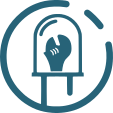equipement:fabadditive:imprimantes3d
Différences
Ci-dessous, les différences entre deux révisions de la page.
| Les deux révisions précédentesRévision précédenteProchaine révision | Révision précédenteDernière révisionLes deux révisions suivantes | ||
| equipement:imprimantes3d [2017/04/15 15:05] – [Utilisation] qcarlier | equipement:fabadditive:imprimantes3d [2017/05/05 19:52] – ↷ Liens modifiés en raison d'un déplacement. qcarlier | ||
|---|---|---|---|
| Ligne 7: | Ligne 7: | ||
| ===== Consignes de sécurité ===== | ===== Consignes de sécurité ===== | ||
| - | * N' | + | * N' |
| * Ne pas toucher la buse, risque de brûlure | * Ne pas toucher la buse, risque de brûlure | ||
| - | * Ne pas toucher | + | * Ne pas toucher |
| - | * Faire attention | + | * Ne pas ouvrir la machine, ne pas toucher en dessous de la machine pour une Asimov |
| - | * Ne pas ouvrir la machine, ne pas toucher en dessous de la machine pour une Asimov | + | |
| * Ne pas toucher la machine lorsqu' | * Ne pas toucher la machine lorsqu' | ||
| + | |||
| + | |||
| + | * Ne pas chercher à décoller la pièce plastique par une force excessive. Soyez très patient : la pièce se décolle plus facilement lorsqu' | ||
| + | |||
| ===== Entretien ===== | ===== Entretien ===== | ||
| - | | + | Réaliser les opérations de maintenance et d' |
| - | * Faire attention a bien maintenir l' | + | |
| - | * Nettoyer | + | |
| - | * Attention à ne pas rayer la plaque de verre en tentant | + | * Faire attention a bien maintenir l' |
| + | |||
| + | |||
| + | |||
| + | ==== Entretien plaque de verre ==== | ||
| + | rappel : la plaque de borosilicate conserve une inertie thermique importante, attention aux brulures lors de manipulations ! | ||
| + | |||
| + | * Entretenir | ||
| + | * Un support d' | ||
| + | |||
| + | * La plaque | ||
| Ligne 28: | Ligne 42: | ||
| ==== Asimov ==== | ==== Asimov ==== | ||
| - | {{:equipement: | + | {{equipement: |
| Deux [[http:// | Deux [[http:// | ||
| L'une des Asimov est équipé d'une buse 3.00mm, l' | L'une des Asimov est équipé d'une buse 3.00mm, l' | ||
| - | Le fichier de configuration pour Slic3r pour l' | + | Le fichier de configuration pour Slic3r pour l' |
| ==== Utilisation ==== | ==== Utilisation ==== | ||
| Ligne 48: | Ligne 62: | ||
| == Slic3r == | == Slic3r == | ||
| - | - Ouvrir | + | - Ouvrir |
| - Via le menu **File** utiliser la commande **Load Config** | - Via le menu **File** utiliser la commande **Load Config** | ||
| * Selectionner le fichier de configuration, | * Selectionner le fichier de configuration, | ||
| Ligne 54: | Ligne 68: | ||
| * Plater > Add | * Plater > Add | ||
| * Selectioner le fichier STL | * Selectioner le fichier STL | ||
| - | - Généré | + | - Générer |
| === Impressions === | === Impressions === | ||
| - | Ici aussi plusieurs outils | + | Ici aussi plusieurs outils |
| == Pronterface == | == Pronterface == | ||
| Ligne 65: | Ligne 79: | ||
| - Lancer Pronterface | - Lancer Pronterface | ||
| - | - Vérifié | + | - Vérifier |
| - Sélectionner le port de imprimante (généralement / | - Sélectionner le port de imprimante (généralement / | ||
| * Doivent s' | * Doivent s' | ||
| - | - Tester que l' | + | - Tester que l' |
| - Lancer les commandes de retour à l' | - Lancer les commandes de retour à l' | ||
| - | - Effectué | + | - Effectuer |
| - Envoyer la buse à « l' | - Envoyer la buse à « l' | ||
| - | - Avec une feuille de papier affiner le réglage du Z: la feuille doit pouvoir être enlevé | + | - Avec une feuille de papier affiner le réglage du Z: la feuille doit pouvoir être enlevée |
| - Confirmer l' | - Confirmer l' | ||
| - Charger le fichier G-Code généré précédemment (bouton **Load File**) | - Charger le fichier G-Code généré précédemment (bouton **Load File**) | ||